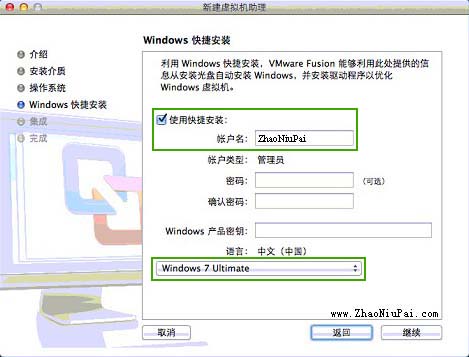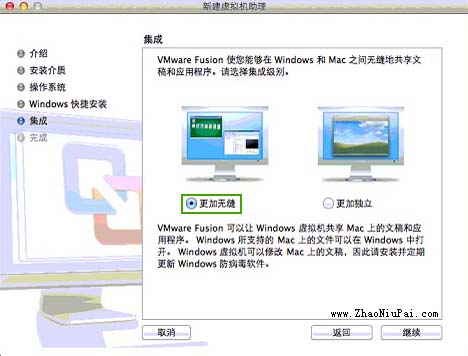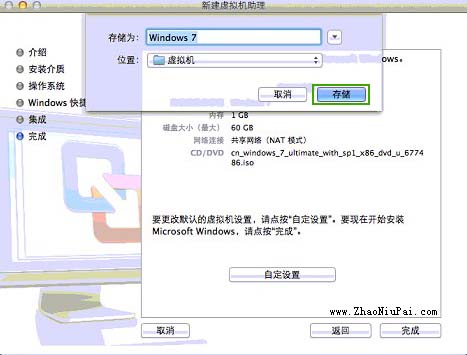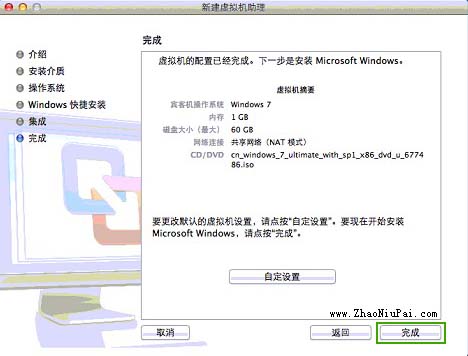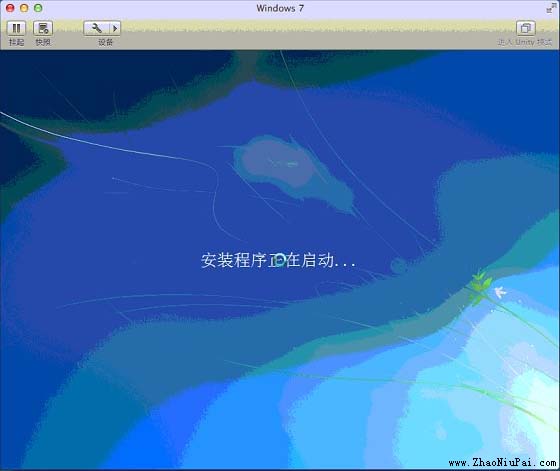安装需要的文件:
1,VMware Fusion 4
2,Windows 7iso镜像文件(或者Windows 7安装光盘亦可)
下载地址稍后送上,我整理到百度网盘上供需要的亲们直接下载。
看到如下界面后,将VMware Fusion图标拖动到【应用程序】文件夹中,如果有较老版本替换覆盖即可: 完成后之后会出现这个安装提示: 完成后之后会出现这个安装提示: 继续会需要产品密钥:秘钥我也整理到网盘里了,需要的留言 继续会需要产品密钥:秘钥我也整理到网盘里了,需要的留言 之后会弹出一个注册的窗口,选择“以后注册”忽略它就可以了: 之后会弹出一个注册的窗口,选择“以后注册”忽略它就可以了: 之前使用过VMware 3,所以留下了使用过的虚拟机。这里点左下角的“新建”来创建全新的虚拟机: 虽然界面不太一样,但只要选择“新建”就ok。 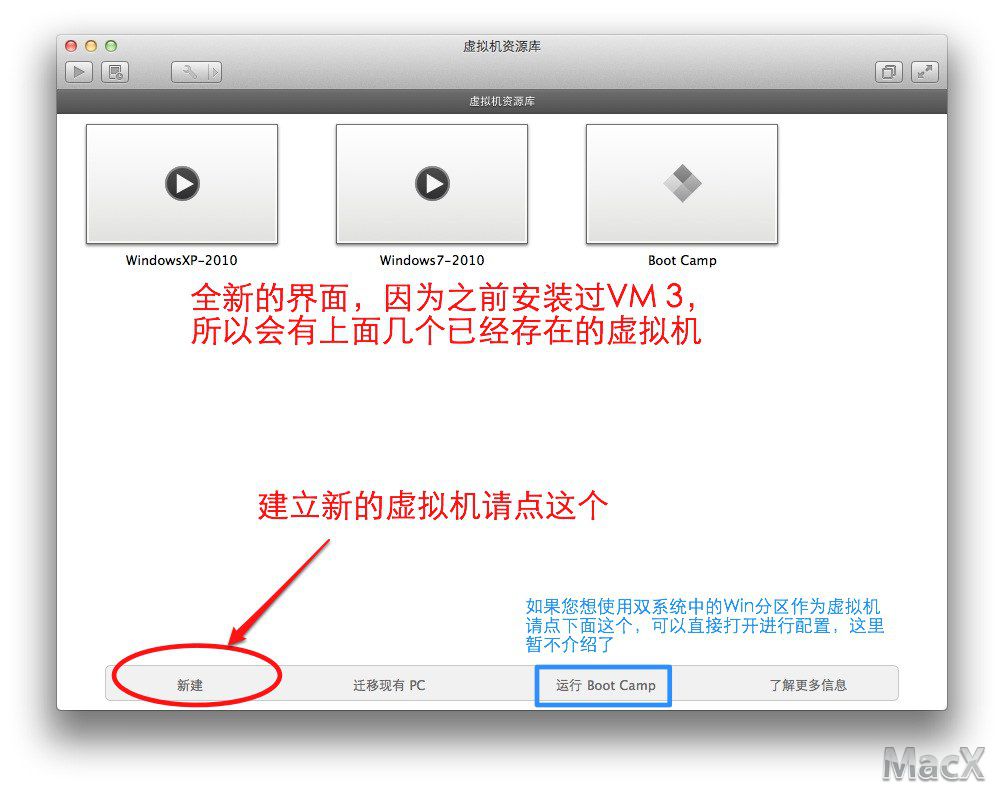 有光盘这时候把光盘放进去,要是用iso文件安装就选这个: 有光盘这时候把光盘放进去,要是用iso文件安装就选这个: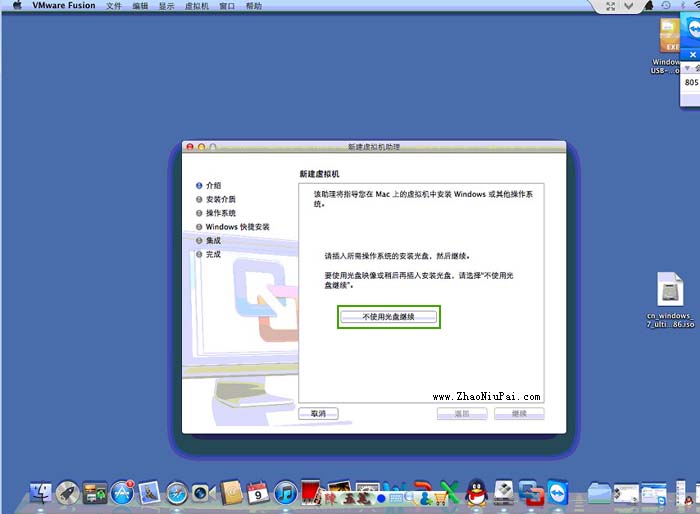 -不使用光盘继续,WIN7的ISO镜像放到MAC桌面即可(上图右侧) -不使用光盘继续,WIN7的ISO镜像放到MAC桌面即可(上图右侧)
新建虚拟机助理-安装介质-使用操作系统安装光盘或映像,选中MAC桌面上WIN7的ISO镜像(上上图右侧)
新建虚拟机助理-操作系统-选择操作系统Microsoft Windows,版本为Windows 7
新建虚拟机助理-Windows快捷安装-使用快捷安装(很酷的功能)-帐户名要填-选中Windows 7 Ultimate(旗舰版)
产品密钥不填的话,会蹦出这个提示。我们有激活工具-不输入密钥并继续
新建虚拟机助理-集成-更加无缝,使Win7能直接浏览和修改Mac上的文稿、应用程序和文件,可共享桌面
新建虚拟机助理-集成-虚拟机的名字和存储位置按默认即可,如果要修改内存和硬盘点击“自定设置”
新建虚拟机助理-完成,VMF默认只给WIN7分了1G内存、60G硬盘,内存显然不够(后面会修改)
在苹果Mac OS X系统下,虚拟机VMware Fusion 5里,Win7的安装自动开始
不解释
Win7自动装完并进到桌面,公然勾引你安装杀毒软件,无视。Win7直接共享Mac桌面,VMware Tools是个好同志! 这样就安装完啦。参考了两篇文章完成的,
http://www.macx.cn/thread-2018952-1-1.html 其中参考链接2安装完的win7界面并不是全屏,看着很不舒服,有删除了安装文章1设置的。 |